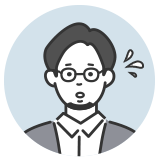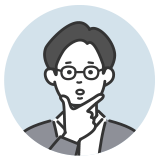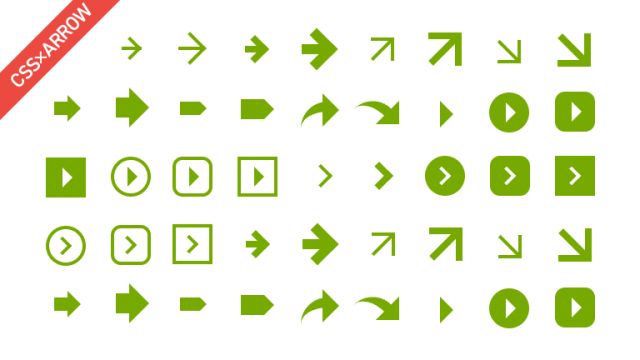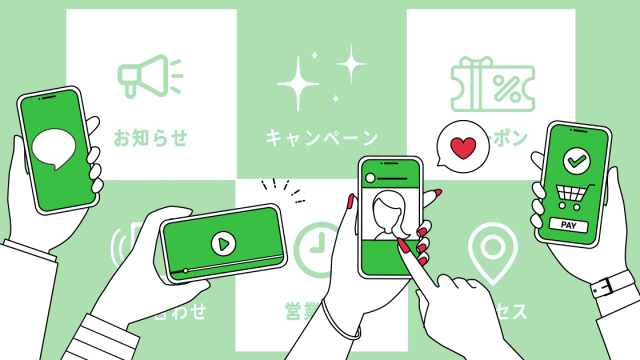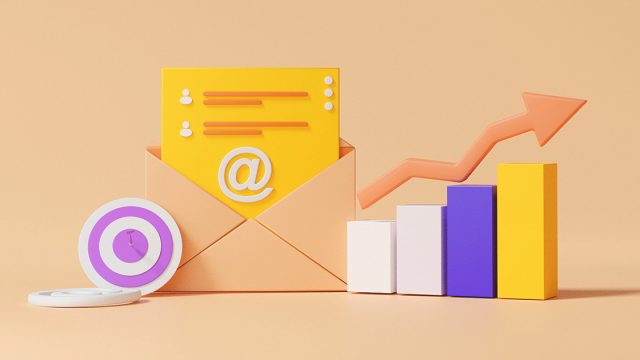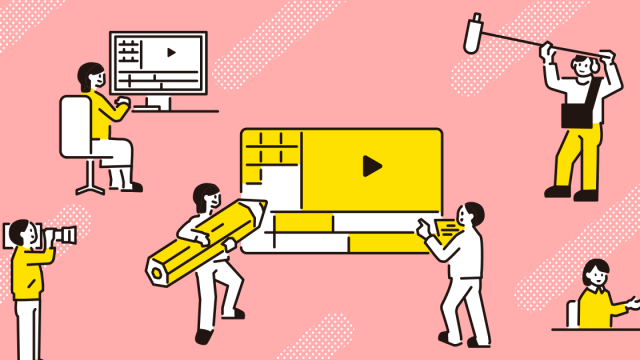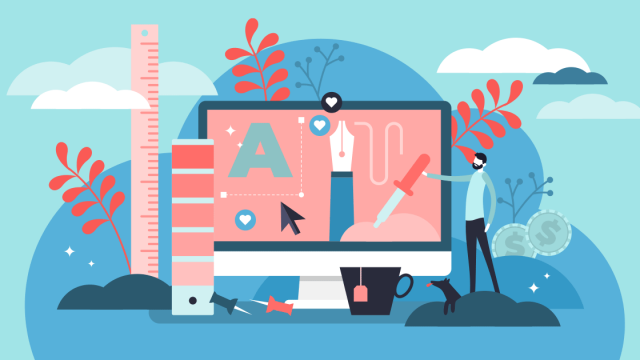Google Analytics 4(GA4)によるデータ分析を行う上で、正確な結果を得るためには社内アクセスの除外が欠かせません。
従来はIPアドレスによる社内アクセス除外が一般的でしたが、リモートワークの普及や拠点毎のIPアドレスの変動により、この方法では十分な対応が難しくなってきています。
先日もお客様からこんなご質問をいただきました。
そこで今回の記事では、IPアドレスに依存せず、より確実に社内アクセスを除外できる方法として「Googleアナリティクス オプトアウトアドオン」をご紹介します。
Googleアナリティクス オプトアウトアドオンとは?
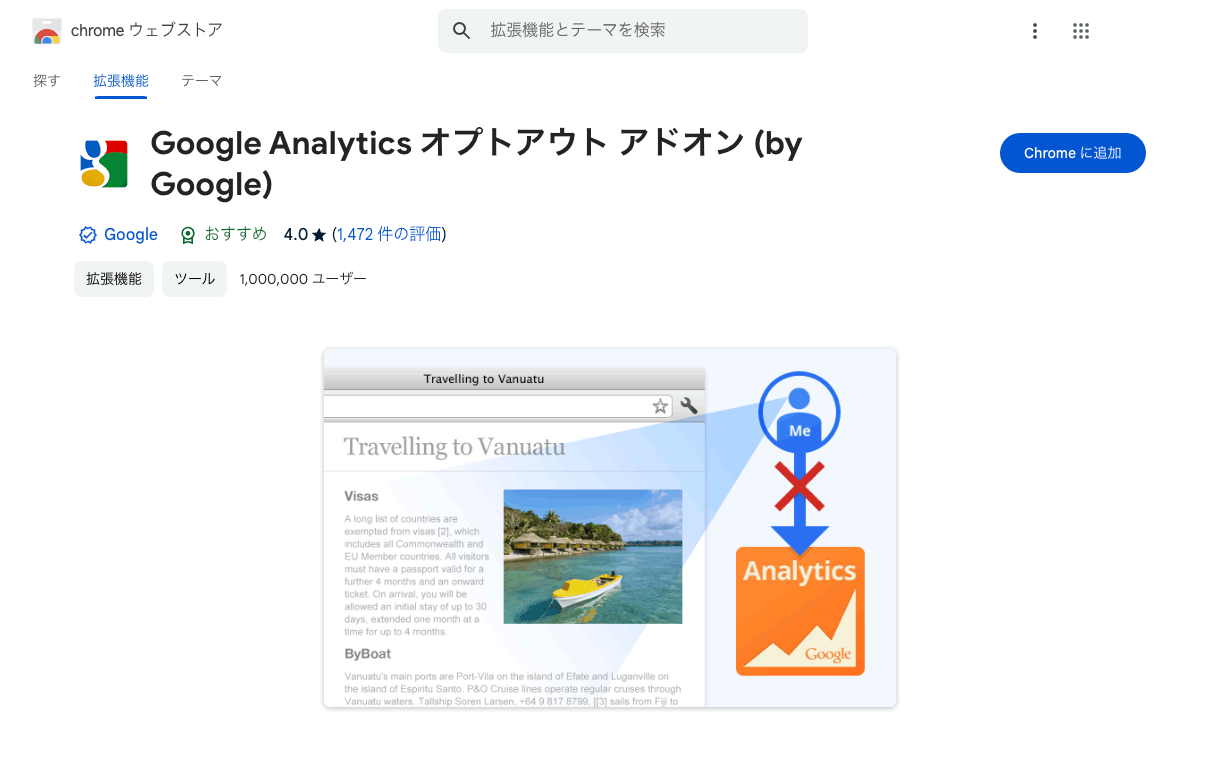
「Googleアナリティクス オプトアウトアドオン」は、Google公式のブラウザ拡張機能です。
こちらのアドオンを導入すると、Googleアナリティクスによるデータ収集を個別のブラウザレベルで無効化することができます。
ユニバーサルアナリティクス(UA)向けに以前から配布されていたアドオンですが、GA4とも完全な互換性があり、最新のアナリティクス環境でも確実にアクセスを除外することが可能です。
このアドオンについては、システム開発部の学さんから教えていただきました。
学さん、ありがとうございます!
各ブラウザ毎のオプトアウトアドオン導入方法
Chromeの場合
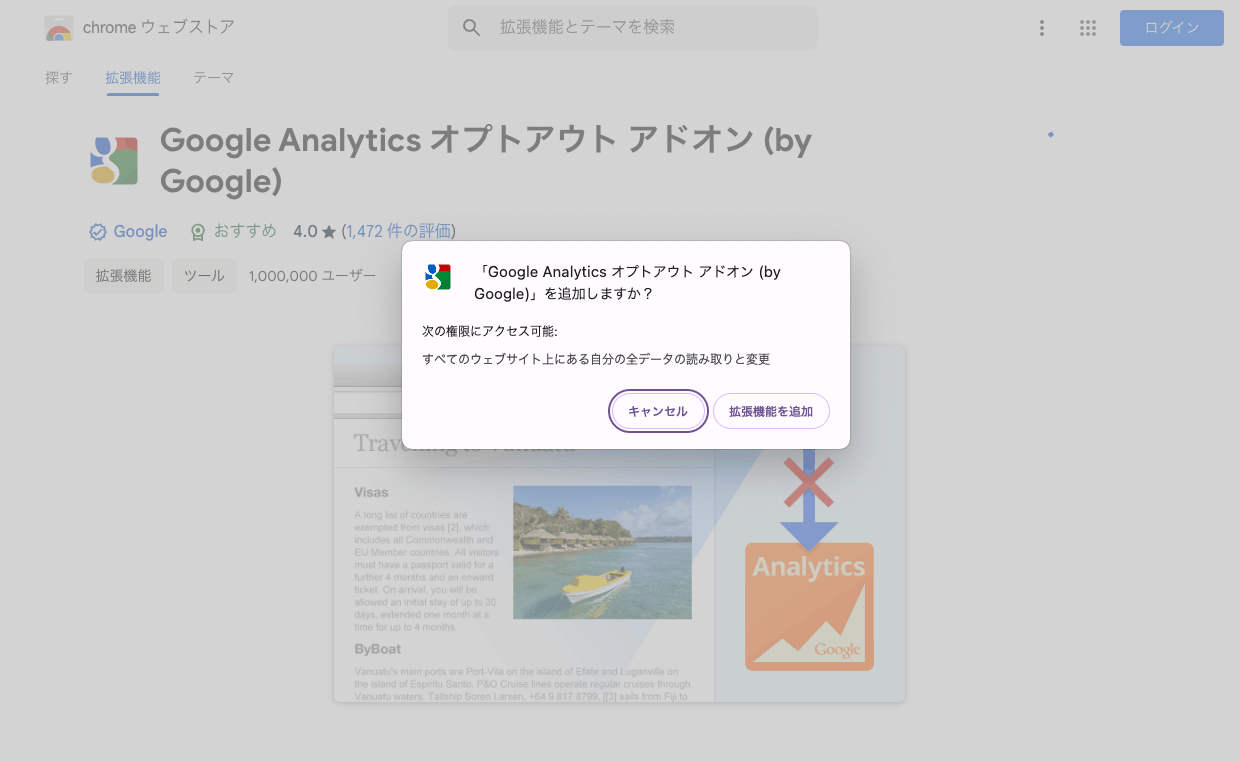
- Chromeウェブストア内のアドオン公式ページにアクセスします。
- 右上にある「Chromeに追加」ボタンをクリックします。
- 確認ダイアログが表示されますので、問題なければ「拡張機能を追加」ボタンをクリックします。
Microsoft Edgeの場合
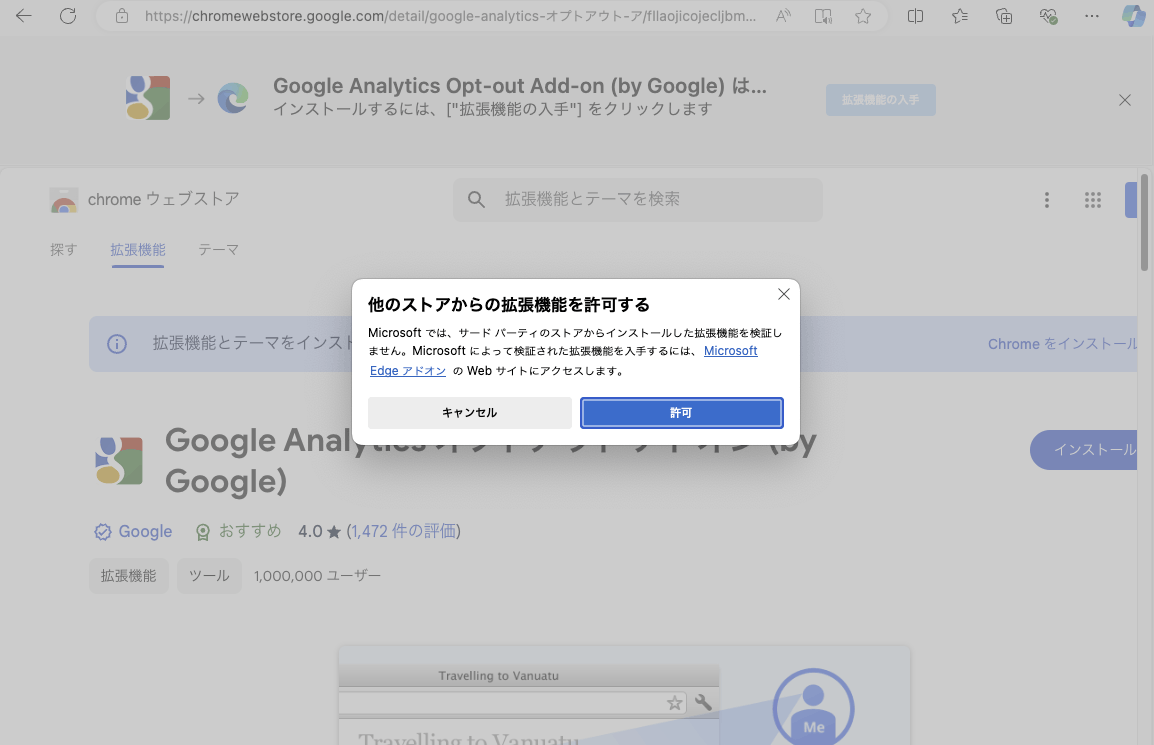
- Chromeウェブストア内のアドオン公式ページにアクセスします。
- ページ右上の「拡張機能の入手」ボタンをクリックします。
- 他のストアからの拡張機能を許可するかどうかのダイアログが表示されますので「許可する」ボタンをクリックします。
- 確認ダイアログが表示されますので、問題なければ「拡張機能を追加」ボタンをクリックします。
Firefoxの場合
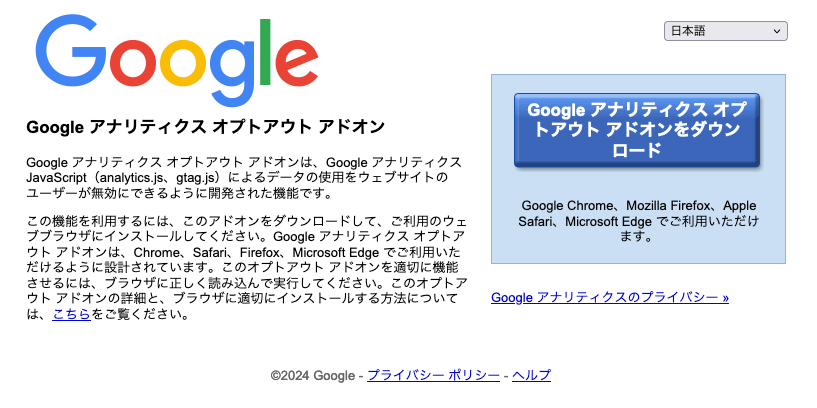
- Googleのアドオンダウンロードページにアクセスします。
- 利用規約を確認し、「同意してインストール」ボタンをクリックします。
- アドオン用のインストールパッケージ(拡張子「xpi」ファイル)をダウンロードします。
- Firefoxの「設定」 > 「拡張機能とテーマ」 > 「追加」をクリックします。
- 「拡張機能の管理」ページ右上にある歯車アイコンをクリックします。
- 「ファイルからアドオンをインストール」を選択し、ダウンロードしたxpiファイルを選んでインストールします。
Safariの場合
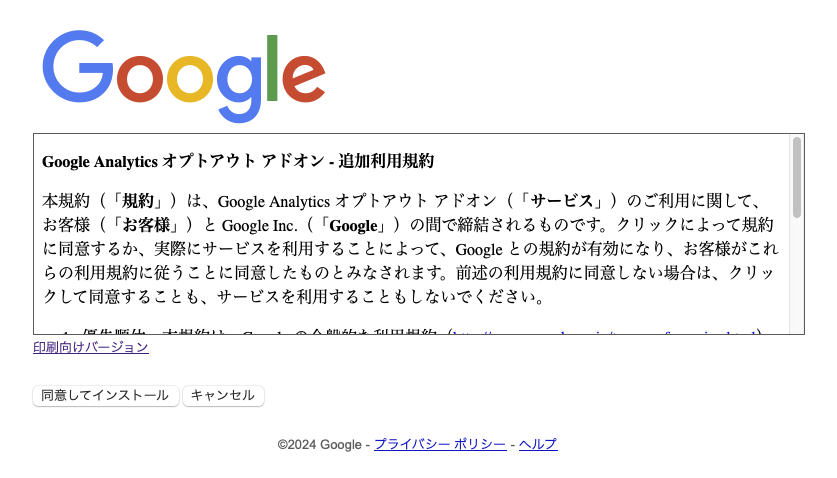
- Googleのアドオンダウンロードページにアクセスします。
- 利用規約を確認し、「同意してインストール」ボタンをクリックします。
- ダウンロードファイル(拡張子「dmg」ファイル)をダブルクリックし、「Google Analytics Opt Out.app」を「Applications」フォルダにドラッグ&ドロップしてインストールします。
- 「アプリケーション」フォルダから「Google Analytics Opt Out.app」をダブルクリックして起動します。
- Safariのメニュー内にある「設定…」から「拡張機能」タブに移動し、「Google アナリティクス オプトアウト アドオン」の横のチェックボックスをクリックして、アドオンを有効化します。
オプトアウトアドオンのメリット
1. IPアドレス変更に影響されない
IPアドレスの変更に左右されないため、リモートワークやオフィス移転時でも設定変更が不要になります。
2. 簡単な設定と管理
一度導入してしまえば、アドオンのアップデート以外は管理する必要がありません。
アクセス除外のためだけに固定IPに切り替えるといった、煩わしい手間も無くなります。
3. クロスブラウザ対応
主要ブラウザであるChrome、Edge、Firefox、Safariに対応しており、社内で統一した運用が可能です。
4. 特定メンバーのみの除外が容易
たとえば「会社やオフィス全体ではなく、運用メンバーのみ除外」といった設定が可能になるため、社内ポータルや社販ページなどでも正確な計測に役立ちます。
オプトアウトアドオンのデメリットと注意点
1. 対象メンバーへの周知と導入の徹底
GA4でのできるだけ正確な計測を行うため、対象メンバーの全員がアドオンを導入するよう徹底することが重要です。
2. 定期的な確認と更新
ブラウザの最新バージョンでも確実に社内アクセスを除外できるよう、アドオンのアップデートや動作確認を定期的に行うのがおすすめです。
3. GA4動作検証時はアドオン無効化が必要
Googleアナリティクスの新規導入や設定変更などで、実際のレポートでの動作検証が必要になった場合は、忘れずに自分のブラウザのアドオンを無効化しておきましょう。
まとめ
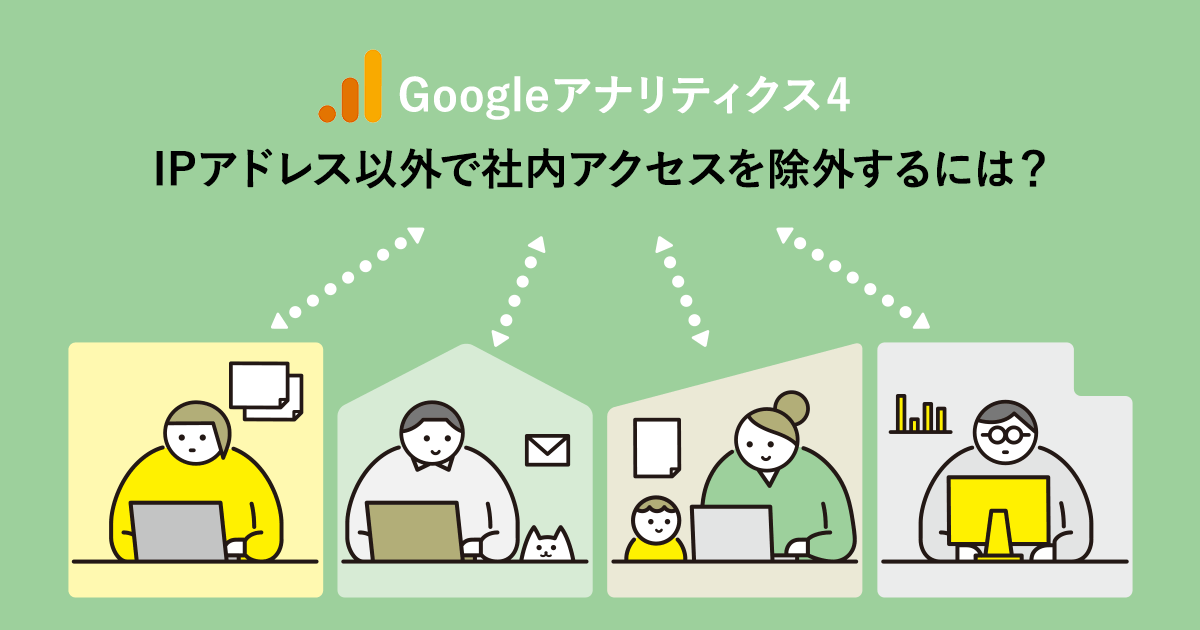
今回は、Googleオプトアウトアドオンを活用し、GA4での社内アクセス除外を簡単かつ確実に行う方法をご紹介しました。
社内メンバーが多く関わっているウェブサイトでは、GA4のデータ精度がアップすることで、より信頼性の高いマーケティング戦略を立案しやすくなります。
GA4のちょっとした小ネタですが、皆様のお役に立てれば幸いです。
株式会社プレスマンでは、実務に強いメンバーがお客様のプロジェクトの一員となり、Web開発やサイト分析などの多岐にわたって現場の課題解決をお手伝いします。
「こんなことまで頼んで大丈夫?」という内容でも、まずはお気軽にご相談ください。

AIの導入に躊躇されている企業様は、まずは1つのツールだけでも利用してみてはいかがでしょうか?EC×ChatGPTをはじめとしたAI企画から導入・運用まで、経験豊富な弊社プロ人材が手厚くサポートいたします。